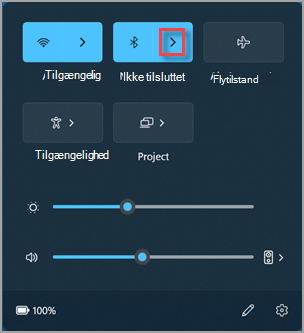Dan par med en Bluetooth-enhed i Windows
Gælder for
Alle typer Bluetooth-enheder kan parres med en Windows-enhed, herunder:
-
Tastaturer og mus.
-
Telefoner.
-
Højttalere og hovedtelefoner.
-
Printere og scannere.
-
Mange flere typer enheder.
Hvis du vil parre en Bluetooth-enhed med Windows, skal Windows-enheden have Bluetooth. De fleste Windows-enheder har allerede Bluetooth indbygget. Hvis en Windows-enhed ikke har Bluetooth, kan en USB Bluetooth-adapter tilsluttes en USB-port på Windows-enheden for at tilføje Bluetooth.
Før du starter, skal du kontrollere, at den Windows 11 enhed understøtter Bluetooth. Du kan finde flere oplysninger om, hvordan du kontrollerer, under Løs Problemer med Bluetooth i Windows. Du kan finde hjælp til at tilføje ikke-Bluetooth-enheder under Føj en hardwareenhed til en Windows-enhed.

Har du problemer med at afspille videoen? Se det på YouTube.
Når du har kontrolleret, at Windows-enheden understøtter Bluetooth, skal Bluetooth være slået til. Sådan gør du:
I appen Indstillinger:
Sådan slår du Bluetooth til i appen Indstillinger :
-
Vælg Start på Windows-enheden, og vælg derefter Indstillinger > Bluetooth-&-enheder .Eller Vælg følgende genvej til Bluetooth-&-enheder :Åbn Bluetooth-&-enheder
-
I vinduet Bluetooth-& enheder ud for Bluetooth skal du sørge for, at Bluetooth er slået Til.
I hurtige indstillinger:
Sådan finder du den hurtige indstilling for Bluetooth:
-
Vælg ikonet Netværk , Lyd eller Batteri ud for klokkeslæt og dato.
-
Vælg flisen Bluetooth for at slå Bluetooth til og fra.
-
Hvis Bluetooth er slået fra, fremhæves feltet ikke, og der står muligvis Fra.
-
Hvis Bluetooth er slået til, fremhæves feltet, og der står enten Tilsluttet, Ikke forbundet eller viser den enhed, den er tilsluttet via Bluetooth.
-
Vigtigt!: Bluetooth-handlingen skal muligvis tilføjes, hvis den ikke er synlig i hurtige indstillinger. Du kan finde flere oplysninger under Meddelelser og Vil ikke forstyrres i Windows.
-
Slå Bluetooth-enheden til, og gør den synlig. Måden, hvorpå Du kan gøre Bluetooth-enheden synlig, afhænger af enheden. Du kan få mere at vide om, hvordan du gør Bluetooth-enheden synlig, i dokumentationen til enheden eller ved at besøge producentens websted.
-
På Windows-enheden skal du vælge ikonet Netværk , Lyd eller Batteri ud for klokkeslæt og dato på proceslinjen.
-
Vælg vinkeltegnet Administrer Bluetooth-enheder på den hurtige Bluetooth-indstilling, og vælg derefter enheden under Nye enheder. Du skal muligvis rulle gennem Dine enheder for at få nye enheder til at blive tilgængelige.
-
Følg yderligere anvisningerne, hvis de vises, og vælg derefter Udført.
Når Bluetooth er slået til, opretter Bluetooth-enheden og Windows-enheden automatisk forbindelse, hver gang de to enheder er inden for hinandens rækkevidde.
Tip!: Hvis Bluetooth-enheden ikke vises på listen, skal indstillingen for Registrering af Bluetooth-enheder muligvis være indstillet til Avanceret. Du kan få mere at vide under Løs Problemer med Bluetooth i Windows.
-
Tænd Bluetooth-printeren eller -scanneren, og gør den synlig. Hvordan du kan gøre en Bluetooth-printer eller -scanner synlig, afhænger af enheden. Du kan få mere at vide om, hvordan du gør Bluetooth-printeren eller -scanneren synlig, ved at se dokumentationen til enheden eller besøge producentens websted.
-
Vælg Start på Windows-enheden, og vælg derefter Indstillinger > Bluetooth-&-enheder > Printere & scannere .Eller Vælg følgende genvej til Bluetooth-&-enheder > Printere & scannere :Åbn Bluetooth-&-enheder > Printere & scannere
-
I vinduet Bluetooth-&-enheder > printere & scannere skal du ud for Tilføj en printer eller scanner vælge knappen Tilføj enhed .
-
Windows søger efter og viser derefter alle lokale printere eller scannere, det finder. Denne proces kan tage et par minutter.
-
Når printerne eller scannerne er fundet, skal du vælge knappen Tilføj enhed ud for den ønskede printer eller scanner.
Hvis der er problemer med at installere en printer eller scanner, skal du se enten Løs printerproblemer eller Installér og brug en scanner i Windows.
Lynpar i Windows gør det muligt hurtigt at parre en understøttet Bluetooth-enhed med en Windows-enhed. Hvis Bluetooth-enheden understøtter Lynpar, vises der en meddelelse i Windows, når:
-
Bluetooth-enheden er i nærheden.
-
Den er i pardannelsestilstand og synlig.
-
Tænd en Bluetooth-enhed, der understøtter Lynpar, og gør den synlig. Måden, hvorpå Du kan gøre Bluetooth-enheden synlig, afhænger af enheden. Du kan få mere at vide om, hvordan du gør Bluetooth-enheden synlig, i dokumentationen til enheden eller ved at besøge producentens websted.
-
Hvis det er enhedens første gang, der bruger Lynpar, vises der en meddelelse, hvor du bliver bedt om at tillade brug af Lynpar. Vælg Ja for at bruge Lynpar.
-
Når der vises en meddelelse om, at der blev fundet en ny Bluetooth-enhed, skal du vælge Tilslut.
Support til Windows 10 slutter i oktober 2025
Efter den 14. oktober 2025 leverer Microsoft ikke længere gratis softwareopdateringer fra Windows Update, teknisk support eller sikkerhedsrettelser til Windows 10. Din pc fungerer stadig, men vi anbefaler, at du skifter til Windows 11.
Før du starter, skal du kontrollere, at den Windows 10 enhed understøtter Bluetooth. Du kan få mere at vide om, hvordan du kontrollerer, under Løs problemer med Bluetooth i Windows 10. Du kan finde hjælp til at tilføje ikke-Bluetooth-enheder under Føj en hardwareenhed til en Windows-enhed.
Når du har kontrolleret, at Windows-enheden understøtter Bluetooth, skal Bluetooth være slået til. Sådan gør du:
I Indstillinger:
Sådan slår du Bluetooth til i Indstillinger:
-
Vælg Start på Windows-enheden, og vælg derefter Indstillinger > Enheder .Eller Vælg følgende genvej til Bluetooth-& andre enheder :Åbn Bluetooth-& andre enheder
-
Sørg for, at Bluetooth er slået Til under Bluetooth i vinduet Bluetooth & andre enheder.
I handlingscenter:
Handlingscenter ( eller ) kan findes ud for klokkeslæt og dato på proceslinjen.
-
Vælg ikonet handlingscenter på proceslinjen ( eller ).
-
Vælg flisen Bluetooth for at slå Bluetooth til og fra. Hvis Bluetooth-feltet ikke er synligt, skal du vælge Udvid over felterne.
-
Hvis Bluetooth er slået fra, fremhæves feltet ikke, og der står muligvis Fra.
-
Hvis Bluetooth er slået til, fremhæves feltet, og der står Tilsluttet, Ikke forbundet eller viser den enhed, det er tilsluttet via Bluetooth.
-
Hvis Bluetooth-feltet ikke er i Handlingscenter, selv efter du har valgt Udvid, skal du følge disse trin for at tilføje det:
-
Vælg Start på Windows-enheden, og vælg derefter Indstillinger > System > Meddelelser & handlinger .Eller Vælg følgende genvej til meddelelser & handlinger :Åbn meddelelser & handlinger
-
I vinduet Meddelelser & handlinger under Hurtige handlinger skal du vælge Rediger dine hurtige handlinger.
-
I sideruden, der åbnes, skal du vælge Tilføj og derefter vælge Bluetooth .
-
Hvis du ønsker det, kan du arrangere det nyligt tilføjede Bluetooth-felt til den ønskede placering.
Bemærk!: Du kan finde flere oplysninger om, hvordan du ændrer de apps og indstillinger, der vises i Handlingscenter, under Skift indstillinger for meddelelser og hurtige indstillinger i Windows.
-
Slå Bluetooth-enheden til, og gør den synlig. Måden, hvorpå Du kan gøre Bluetooth-enheden synlig, afhænger af enheden. Du kan få mere at vide om, hvordan du gør Bluetooth-enheden synlig, i dokumentationen til enheden eller ved at besøge producentens websted.
-
Vælg Start på Windows-enheden, og vælg derefter Indstillinger > Enheder > Bluetooth & andre enheder .Eller Vælg følgende genvej til Bluetooth-& andre enheder :Åbn Bluetooth-& andre enheder
-
I vinduet Bluetooth-& andre enheder skal du vælge Tilføj Bluetooth eller en anden enhed.
-
Vælg Bluetooth i vinduet Tilføj en enhed, der vises.
-
Windows udfylder vinduet Tilføj en enhed med de Bluetooth-enheder, der i øjeblikket er synlige. Vælg den ønskede Bluetooth-enhed, og følg eventuelle yderligere instruktioner, hvis de vises.
-
Når Bluetooth-enheden er parret, skal du vælge knappen Udført .
Når Bluetooth er slået til, opretter Bluetooth-enheden og Windows-enheden automatisk forbindelse, hver gang de to enheder er inden for hinandens rækkevidde.
Bemærk!: Hvis Bluetooth-enheden ikke er synlig, kan du se artiklen Løs Bluetooth-problemer i Windows for at forsøge at løse problemet.
-
Tænd Bluetooth-printeren eller -scanneren, og gør den synlig. Måden, hvorpå Bluetooth-printeren eller -scanneren kan findes, afhænger af enheden. Du kan få mere at vide om, hvordan du gør Bluetooth-printeren eller -scanneren synlig, ved at se dokumentationen til enheden eller besøge producentens websted.
-
Vælg Start på Windows-enheden, og vælg derefter Indstillinger > Enheder > Printere & scannere .Eller Vælg følgende genvej til printere & scannere :Åbn printere & scannere
-
I vinduet Printere & scannere under Tilføj printere eller scannere skal du vælge Tilføj en printer eller scanner .
-
Windows søger efter og viser derefter alle lokale printere eller scannere, det finder. Denne proces kan tage et par minutter.
-
Når printerne eller scannerne er fundet, skal du vælge den ønskede printer eller scanner og derefter vælge knappen Tilføj enhed .
Hvis du har installationsproblemer med printere eller scannere, skal du se enten Løs printerproblemer eller Installér og brug en scanner i Windows 10.
Lynpar i Windows gør det muligt hurtigt at parre en understøttet Bluetooth-enhed med en Windows-enhed. Hvis Bluetooth-enheden understøtter Lynpar, vises der en meddelelse i Windows, når:
-
Bluetooth-enheden er i nærheden.
-
Den er i pardannelsestilstand og synlig.
-
Slå den Bluetooth-enhed, der understøtter Lynpar, til, og gør den synlig. Måden, hvorpå Du kan gøre Bluetooth-enheden synlig, afhænger af enheden. Du kan få mere at vide om, hvordan du gør Bluetooth-enheden synlig, i dokumentationen til enheden eller ved at besøge producentens websted.
-
Hvis det er enhedens første gang, der bruger Lynpar, vises der en meddelelse, hvor du bliver bedt om at tillade brug af Lynpar. Vælg Ja for at bruge Lynpar.
-
Når der vises en meddelelse om, at der blev fundet en ny Bluetooth-enhed, skal du vælge Tilslut.
-
Når Bluetooth-enheden opretter forbindelse, skal du vælge Luk.
Tip!: Hvis du er ejer af en lille virksomhed og leder efter flere oplysninger om, hvordan du konfigurerer Microsoft 365, kan du gå til Hjælp og læring til små virksomheder.